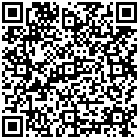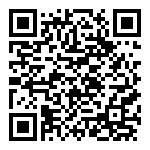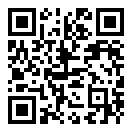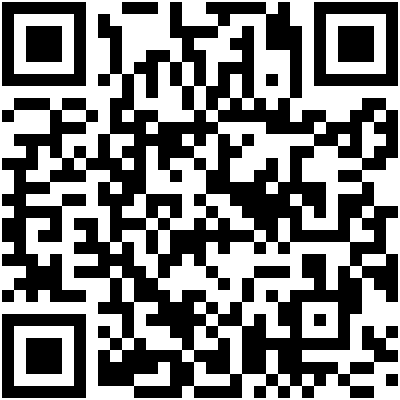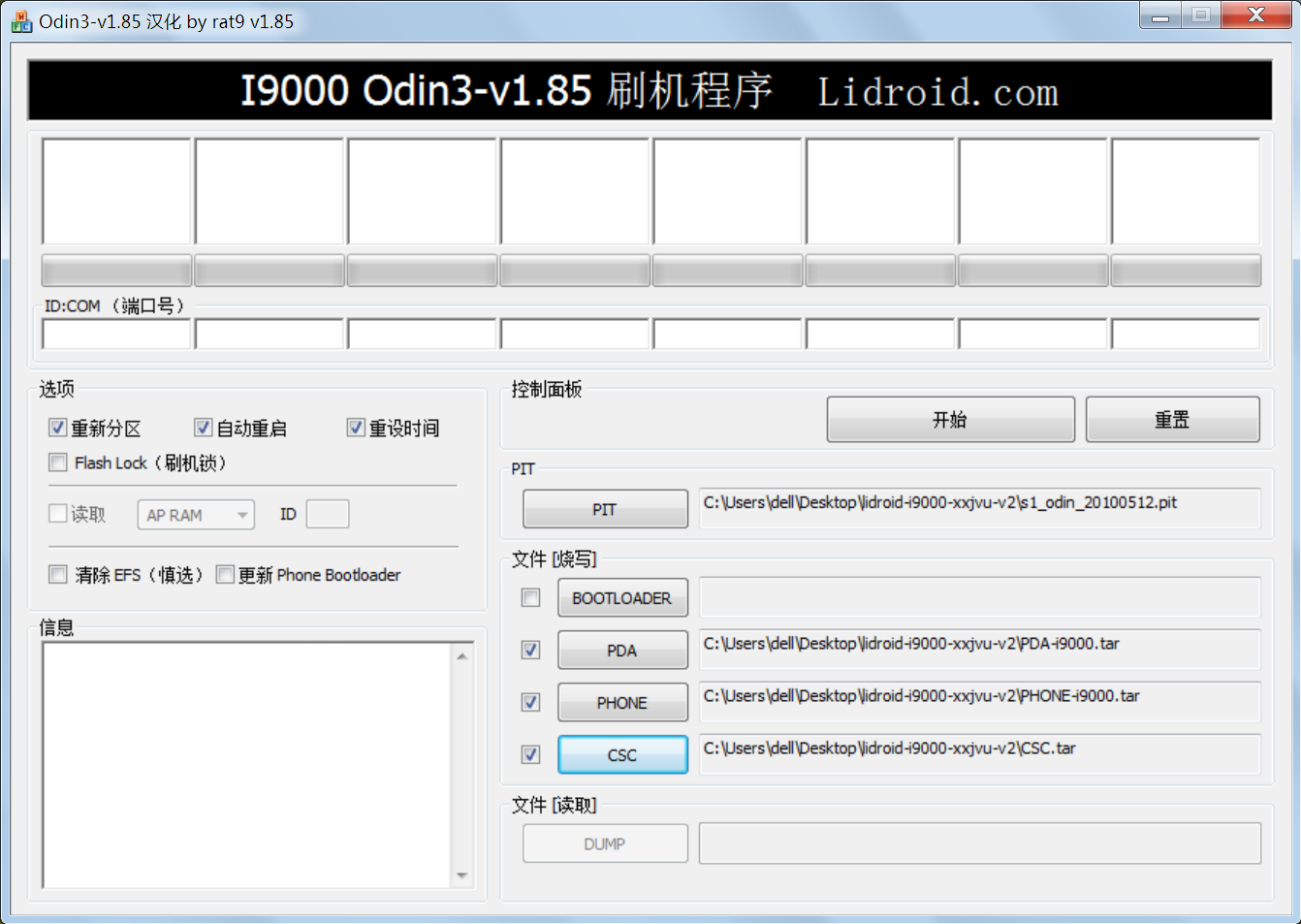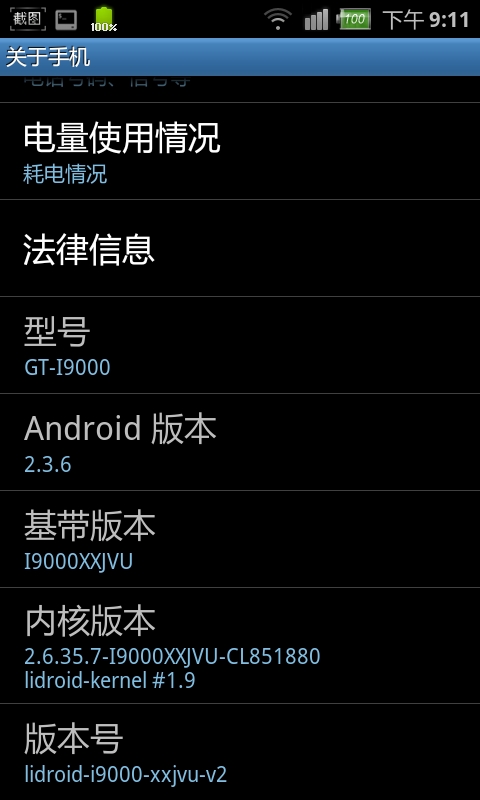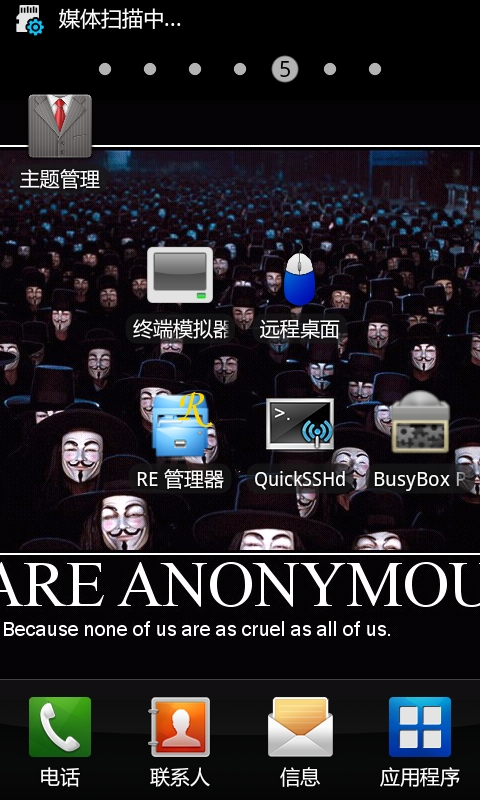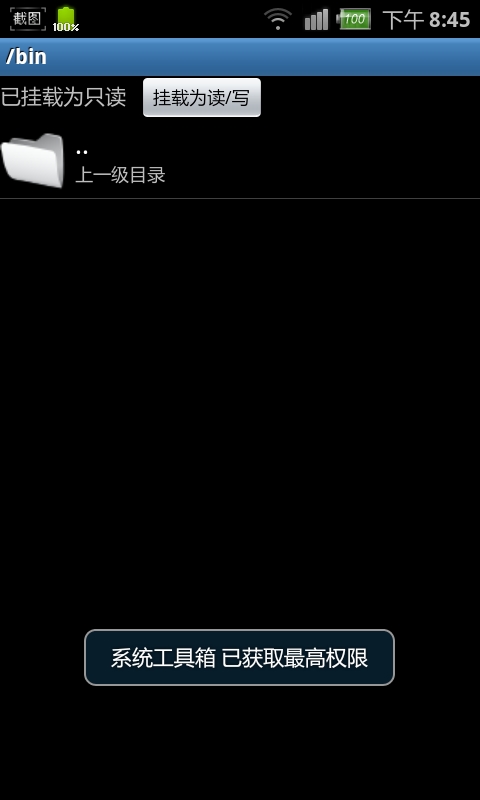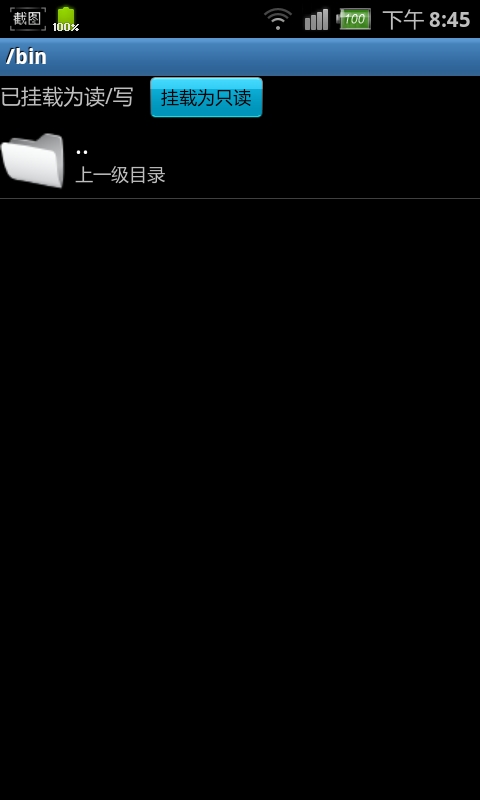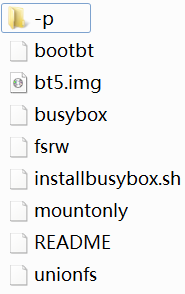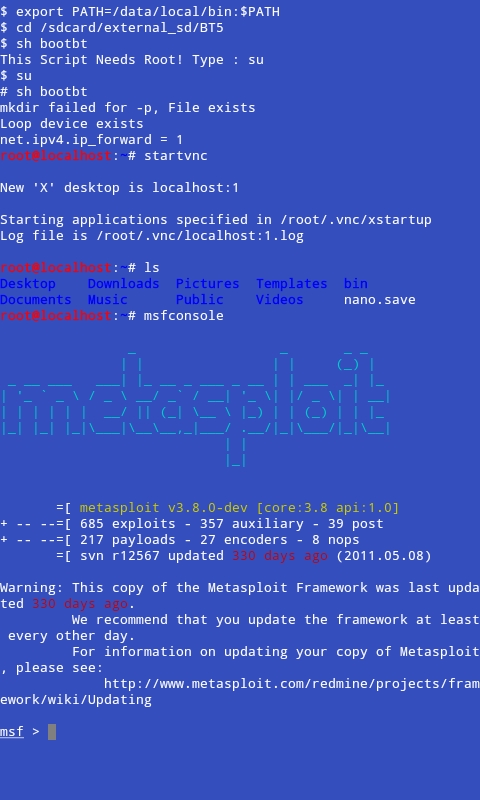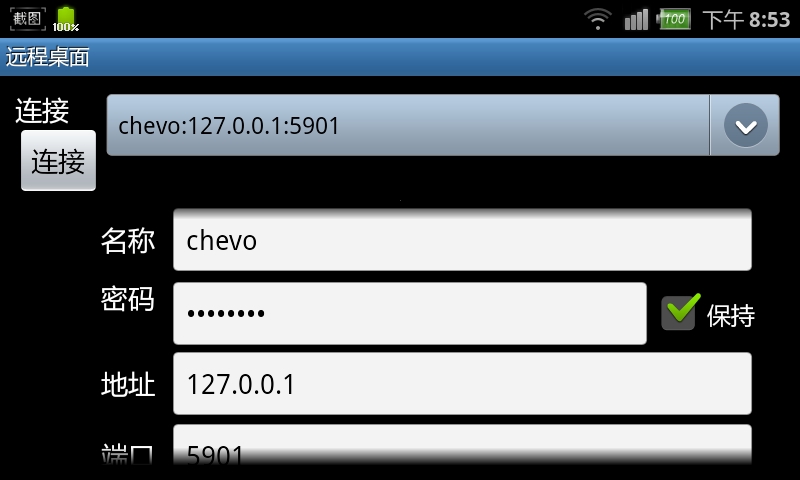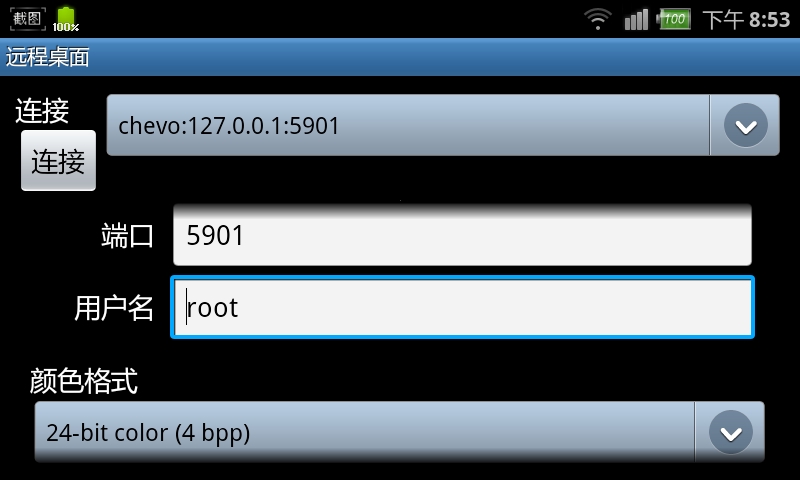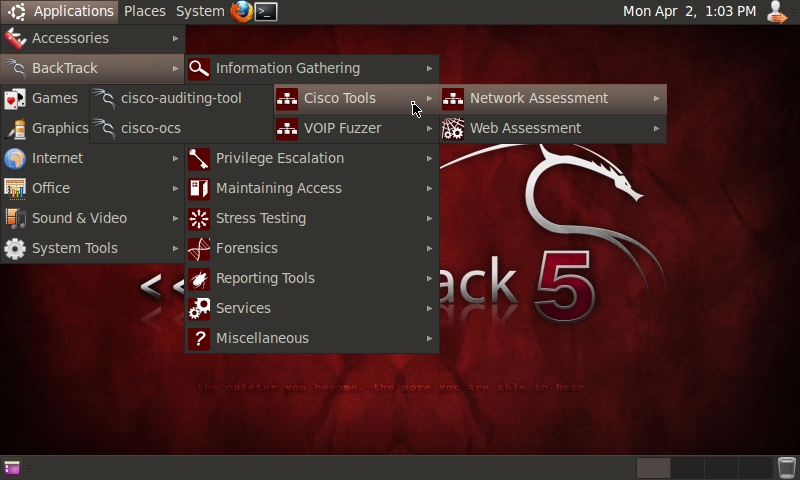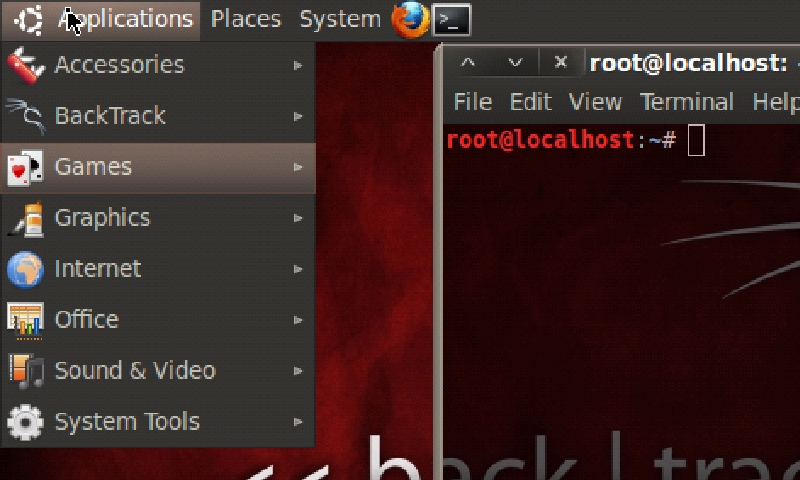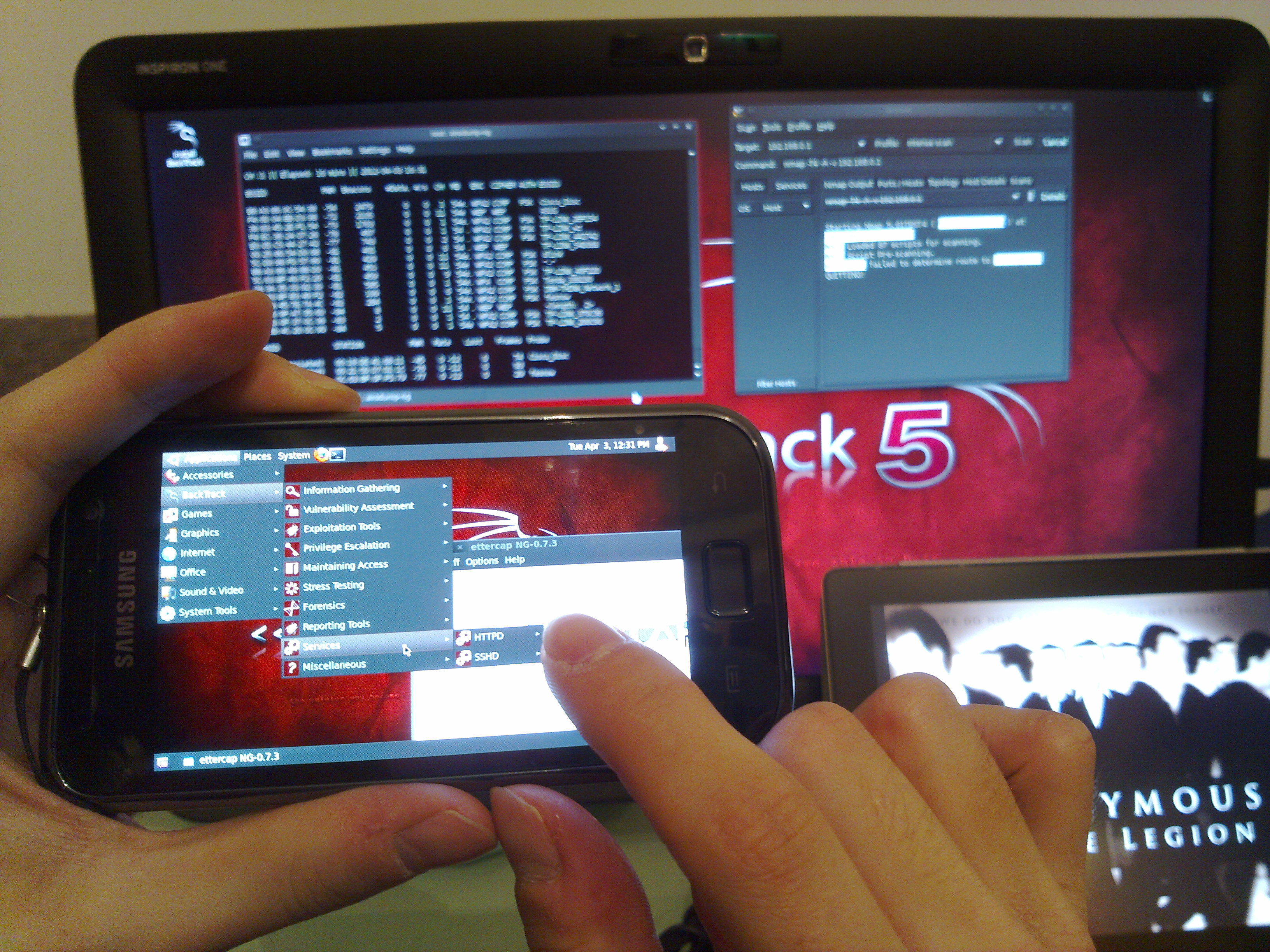家里有台SamSung i9000,一直就没怎么折腾过,实在是有愧于Android开放的特性。折腾的最终目的就是让Backtrack5流畅的运行在掌中。刷系统升级linux,安装有关工具,拷贝Backtrack镜像到手机并启动。
如果对于刷机过程很有经验的话,下面的Update小节就可以无视了。直接跳到后面boot节。
使用的环境和有关工具:
Android Rom: lidroid-i9000-xxjvu-v2 (2.3.6 / XXJVU)
From : http://apps.lidroid.com/rom/
Download : http://dl.lidroid.com/sgs/xxjvu/lidroid-i9000-xxjvu-v2.rar
手机连接电脑的驱动:
From : http://bbs.lidroid.com/t-22369-1-1.html
Download : http://u.115.com/file/e65xf26q
Backtrack5 ARM (modified)
From : http://blog.l-lacker.com/security-backtrack-5-on-a-galaxy-s-phone/
Download : http://l-lacker.com/bt5/BT5_ARM_Joined.zip
Quicksshd v2.0.3 (这个工具不是必须的,只是方便在PC上操作手机的命令行,特别是在Backtrack下安装工具包)
From: http://soft.shouji.com.cn/down/19283.html
用手机桌面上的力卓市场右上角的方块按钮扫描这个条码就可以下载
Putty.exe (运行在电脑上连接手机的ssh,不是必须的,只是方便执行手机上的命令)
From :http://www.chiark.greenend.org.uk/~sgtatham/putty/ download.html
Download : http://the.earth.li/~sgtatham/putty/latest/x86/putty.exe
android-vnc-viewer
From: http://code.google.com/p/android-vnc-viewer/downloads/list
用手机桌面上的力卓市场右上角的方块按钮扫描这个条码就可以下载
BusyBox Pro V6.9
From: http://www.anyouhui.com/detail/5235/
用手机桌面上的力卓市场右上角的方块按钮扫描这个条码就可以下载
android-terminal-emulator
From: http://www.appbrain.com/app/android-terminal-emulator/jackpal.androidterm
用手机桌面上的力卓市场右上角的方块按钮扫描这个条码就可以下载
Update:
由于安装Backtrack时需要Android Root权限,但这台i9000原操作系统Android 2.1update上运行z4root提权无效,遂刷机到2.3.6由力卓提供的Android。由力卓定制的这个Rom升级带来画面的改进,也直接提供了Root权限。
升级操作系统步骤:
0.备份手机上的通讯录,短信,照片等
1.下载Rom包,解压缩
2.运行解压缩文件夹内的Odin3 v1.85cn.exe,按下图配置
3.拔下手机的Sim卡和外置SD卡
4.进入设置-应用程序-格式化内置SD卡
5.按下手机的组合键: home+开关+声音调小 维持6-7秒
6.手机画面进入小Android机器人挖煤的界面
7.将手机连接USB线
8.Odin第二行ID:COM变成黄色后,点击开始,直到绿色PASS出现
9.拔下USB,手机经过数分钟进行启动,并可以听见语音提示
10.手机启动,进行设置后进入系统,刷机升级完毕
升级完毕后配置Wifi联网,下载上述的AndroidVNC,Terminal Emulator,BusyBox。
boot:
下面就要开始为Backtrack5的运行搭建环境了。这部分我也陆续遇到了非常多的问题,各种错误,我不想一一列举在这里了。只要严格按照下述步骤操作,是不会有问题的。各种镜像文件的来源,一定不要随便下载,要严格按照提供的地址。给Android使用的Backtrack是经过裁剪的,和原版有区别。原版的Bash在运行时出现Input/Ouput error让我要死要活啊,直到换上裁剪版的BackTrack才得以解脱。Rule is Rule!
这个版本Android Rom安装后自带Busybox,存放在/bin目录,但命令并不全,即使你使用BusyBox Pro重新安装BusyBox到/system/xbin或者/system/bin,但由于环境变量中/bin在前,Backtrack运行脚本执行时仍然调用这个系统自带的残缺busybox而导致chroot失败。
所以我的解决方案如下:
1.打开手机自带的Re 管理器,进入/bin目录,将它改成读写(原来为只读),删除掉/bin内全部文件(手机重启后该目录内容会自动恢复,所以重启后需要再次删除)。
修改前 修改后
2.运行busybox pro 安装最新版的busybox.
3.下载Backtrack ARM (modified), 经过层层解压,将
这些文件进行保留。
4.我希望在外置SD卡运行Backtrack,所以需要对原有启动脚本进行一下修改。用十六进制编辑器(UltraEdit)打开bootbt,修改第6行为
export kit=/sdcard/external_sd/BT5
5.上传文件的方法很多,比较推荐的方法是安装驱动后,将手机USB调试的勾去掉,然后按home键返回桌面,插上USB线。电脑会识别手机,在我的电脑中就能访问到外置和内置SD卡,大的就是外置的SD卡。
6.将上述文件传到外置SD卡的BT5目录(需要自己创建), 外置SD卡在Android的挂载位置为/sdcard/external_sd
7.进入Android terminal emulator,输入
su
cd /sdcard/external_sd/BT5
sh bootbt
Backtrack就启动了
再输入
starvnc
等一分钟,然后按home键返回,打开AndroidVNC,配置如下
点击连接,就进入Backtrack的图形界面了~
后记:
Aircrack系列工具默认是没有装在这个裁剪的BackTrack上面的,如果需要安装,可以在Backtrack的命令行下面执行
# install dependency for libssl-dev http://launchpadlibrarian.net/64412492/libssl-dev_0.9.8k-7ubuntu8.6_armel.deb dpkg –install libssl-dev_0.9.8k-7ubuntu8.6_armel.deb
但是i9000的无线网卡并不支持混杂模式,所以Aircrack系列工具并不能抓包破解Wifi~
Aircrack工具集目前在iOS(ipad,iphone)上面也由于缺少驱动,不能把网卡设为混杂。安装Backtrack意义也不大(怎么说操作起来也不如电脑方便不是)
唯一支持Backtrack良好,并且Aircrack工具集运行正常的据说就只有Nokia的N900~ 等我这个N86坏了,一定换台N900~
既然Backtrack不能发挥它无线破解的威力,那干嘛折腾这么几天呢~
Why,Because I can!
参考资料:
安装Aircrack的命令: http://pastebin.com/tPM8Qshp
Aircrack工具在手机平台的支持情况: http://www.linux-backtrack.com/2012/02/aircrack-ng-on-phones-android-iphone-and-others/
Backtrack在其他手机平台的安装教程: http://www.ifans.com/forums/threads/backtrack-5-arm-debian-based.344166/
Backtrack安装到i9000的英文教程: http://blog.l-lacker.com/security-backtrack-5-on-a-galaxy-s-phone/
i9000升级i操作系统教程: http://bbs.lidroid.com/t-22369-1-1.html